HubSpot
HubSpot er en ledende programvare for markedsføring, salg og kundeservice, som hjelper bedrifter med å tiltrekke besøkende, generere leads, salg og begeistrede kunder.
I stedet for å ha et titalls ulike applikasjoner (for e-post, sosiale medier, blogging, CRM, nettsted osv.), hvor data lagres spredt i siloer og ikke "snakker" med hverandre, har man alle de samme applikasjonene i en og samme løsning (HubSpot), og dermed alle data.
Lisenskrav: Integrasjonen krever Hub Spot sales hub starter lisens
I dette avsnittet finner du:
Slik installerer du integrasjonen
Slik installerer du integrasjonen:
1. Sett opp integrasjonen ved å gå inn i fanen "Integrasjoner" når du er i Min side i Checkin. Klikk på HubSpot, og trykk på "koble til".
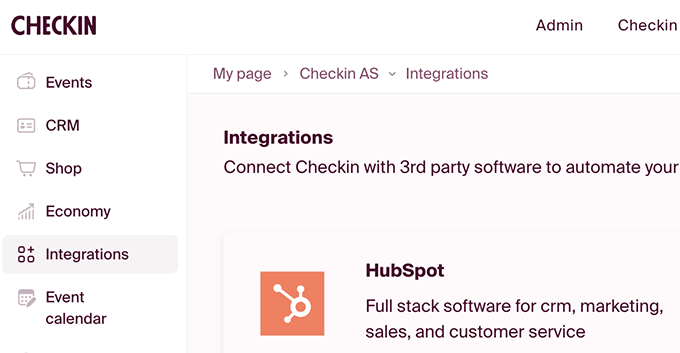
2. Når du har koblet opp kontoen din i HubSpot, får du mulighet til å sette opp integrasjonen ved å trykke på "Sett opp integrasjonen".
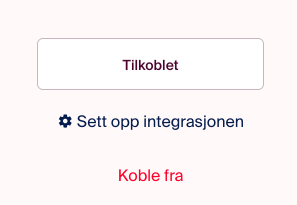
3. Der velger du hvilke arrangementer du vil at skal synkroniseres til HubSpot.
Du kan når som helst gå inn her og velge bort ett arrangement, hvis du ikke lenger ønsker at det skal overføres informasjon til HubSpot.
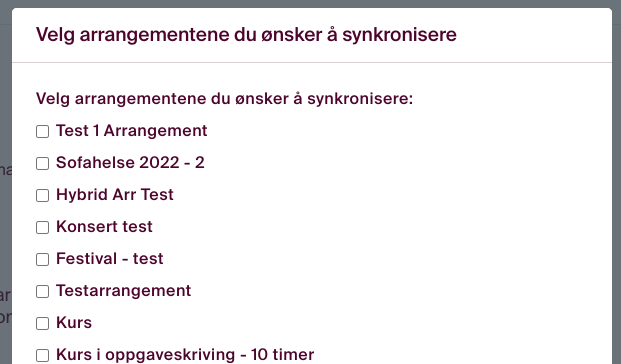
Hva dukker opp i HubSpot?
I HubSpot får du nå informasjon inn i "Marketing Events", en egen kategori i "Deals" som vil komme frem som "Checkin tickets", og en egen liste over deltakere i "Lists".
1. Marketing Events
For å komme til Marketing Events, går man til "Sales" - "Deals" - og bytter til Marketing Events i nedtrekksmenyen. Merk: Det er foreløpig ikke veldig mange funksjoner i Marketing Events, men det kan tenkes at HubSpot senere vil videreutvikle denne delen av systemet.
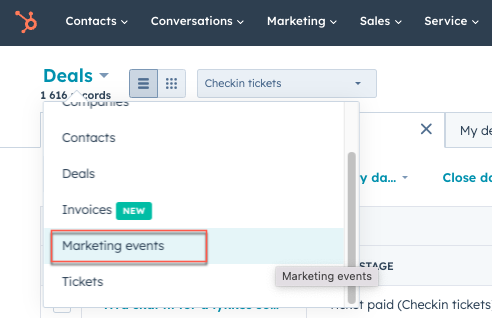
Her kan du søke etter arrangementsnavnet ditt, og det vil dukke opp i listen. "Marketing Events"- modulen vil gi deg enkel informasjon som antall deltakere og statuser.
2. Deals
I "Deals" kan du finne "Checkin tickets" som en ny kategori etter at du har synkronisert et arrangement. Du kan også her søke frem ditt arrangementsnavn, og finne en deal for alle bestillinger som er gjort for ditt arrangement i Checkin.
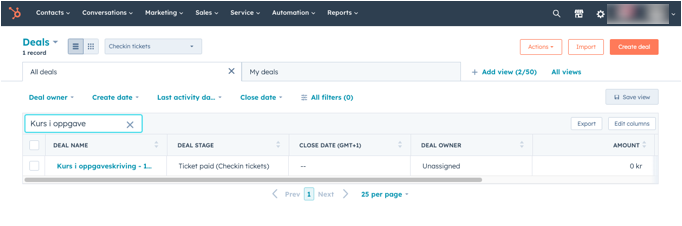
Inne i dealen vil man se hvem som er bestillingskontakt, hvor mange billetter de har kjøpt under "line items". Hvis billetten har betalte tilleggsvalg vil dette også kunne sees på dealen. Det er ikke mulig å få frem tilleggsvalg som ikke har en pris.
3. Lists (under "Contacts")
Under lists, vil det også dukke opp en deltakerliste pr billettype man har satt opp i arrangementet i Checkin, navnet på disse listene er event-navnet + billettnavnet. Listen kan igjen brukes til å kommunisere med deltakere, legge deltakere inn i workflows eller i andre funksjoner i HubSpot.
Bestillingskontakten vil bli markert med "order contact", mens dem som kun er deltakere vil være markert som "attendee". Dette gjør at man kan filtrere på de ulike egenskapene. Her bruker vi HubSpot sin "association label".
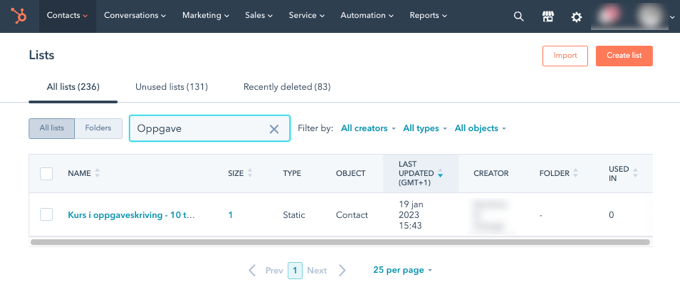
Datafelter som sendes over fra Checkin til Hubspot når en deal opprettes
Create order deal for succeeded.
Level
Amount
Amount_in_home_currency
Closedate
Createdate
Days_to_close
Deal_currency_code
Dealname
Dealstage
Hs_closed_amount
Hs_closed_amount_in_home_currency
Hs_closed_deal_close_date
Hs_closed_deal_create_date
Hs_closed_won_count
Hs_createdate
Hs_days_to_close_raw
Hs_deal_stage_probability_shadow
Hs_exchange_rate
Hs_forecast_amount
Hs_is_closed
Hs_is_closed_count
Hs_is_closed_lost
Hs_is_closed_won
Hs_is_deal_split
Hs_is_open_count
Hs_lastmodifieddate
Hs_num_associated_active_deal_registrations
Hs_num_associated_deal_registrations
Hs_num_associated_deal_splits
Hs_num_of_associated_line_items
Hs_num_target_accounts
Hs_object_id
Hs_object_source
Hs_object_source_id
Hs_object_source_label
Hs_open_deal_create_date
Hs_projected_amount
Hs_projected_amount_in_home_currency
Hs_v2_date_entered_current_stage
Hs_v2_time_in_current_stage
Num_associated_contacts
Num_notes
Number_of_tickets
Order_link
Pipeline
Ticket_types